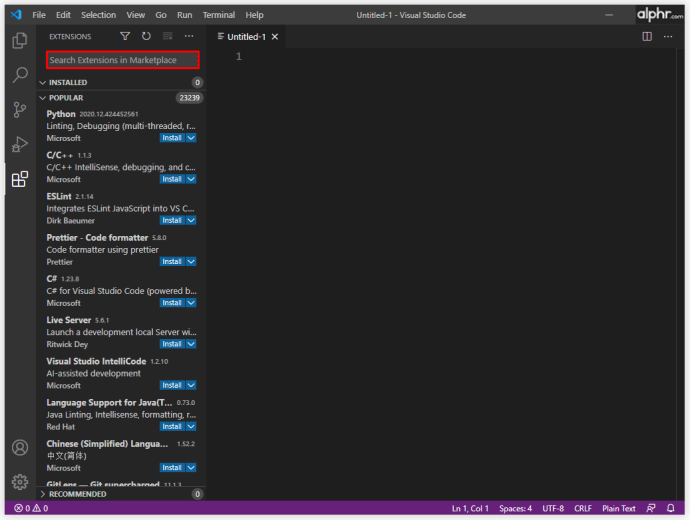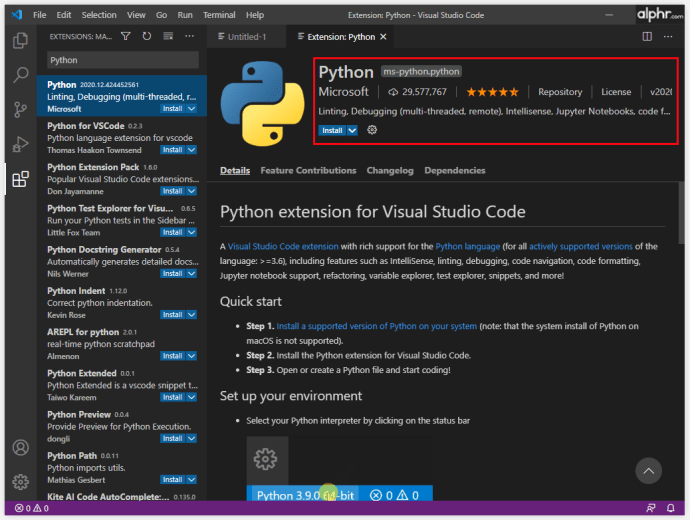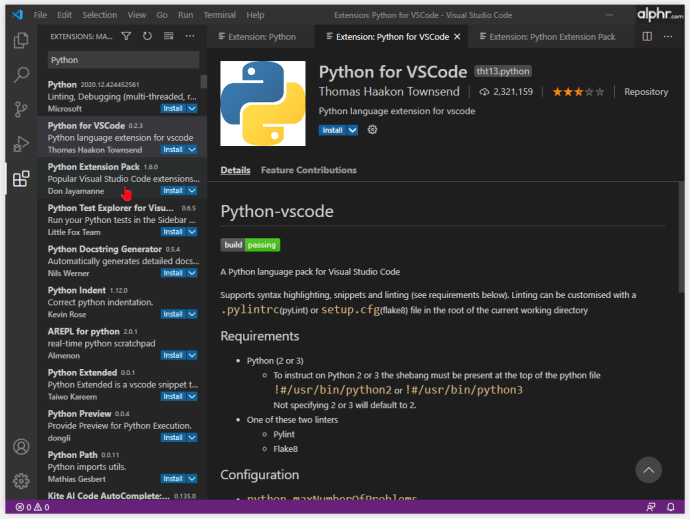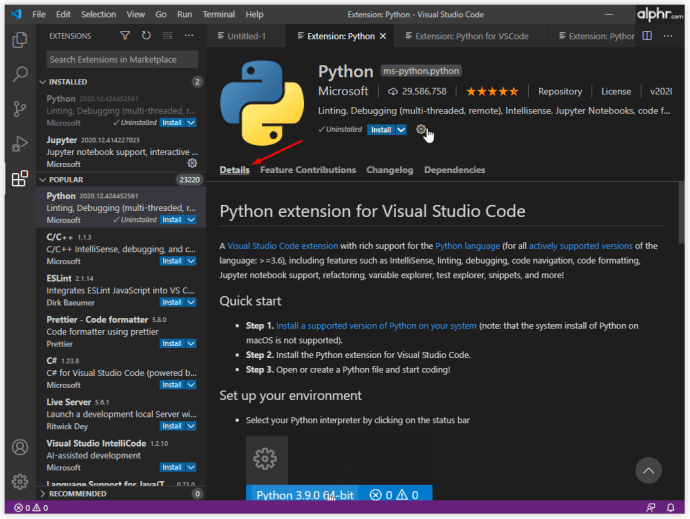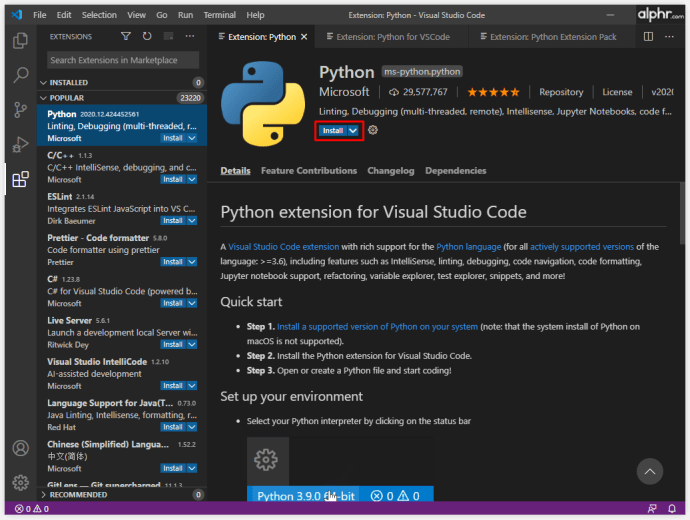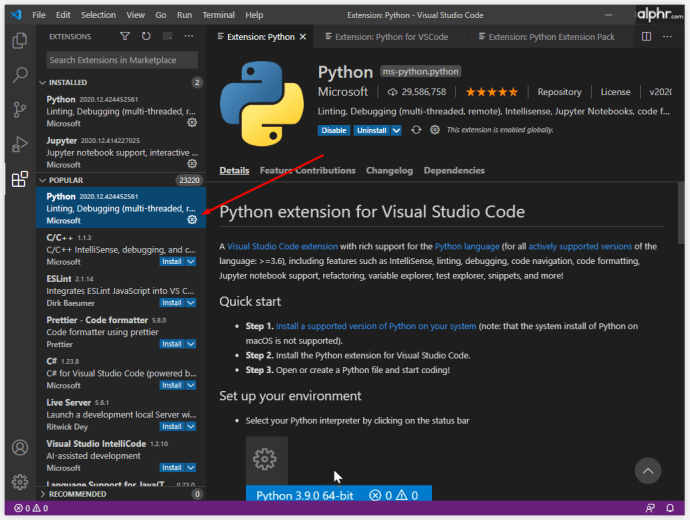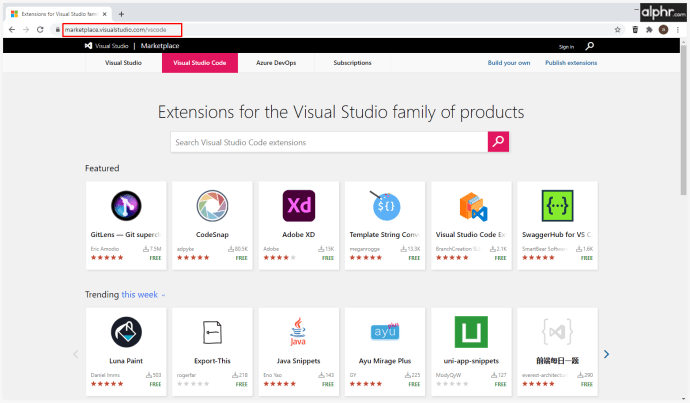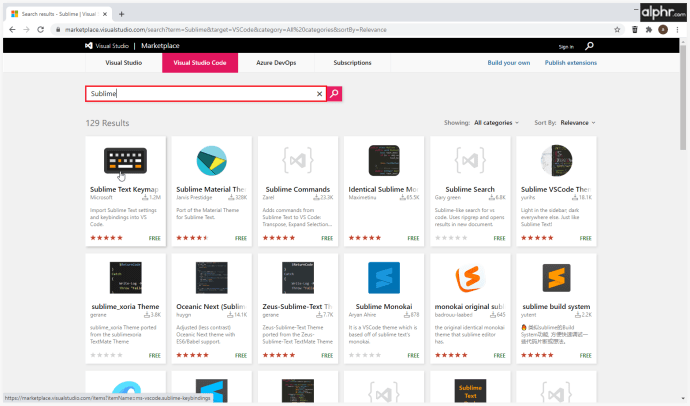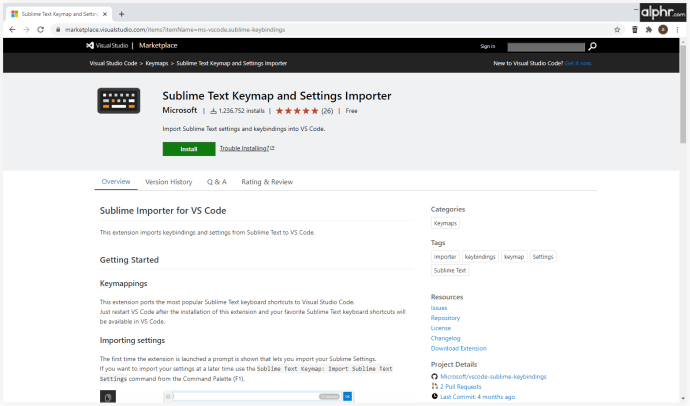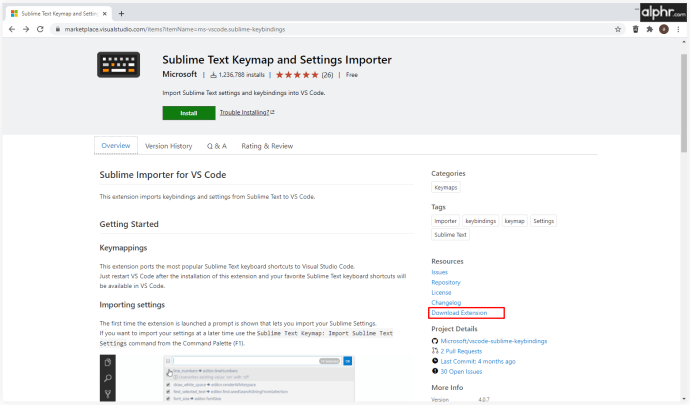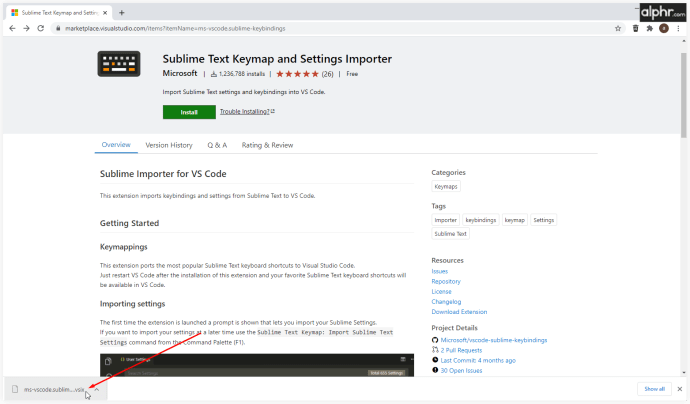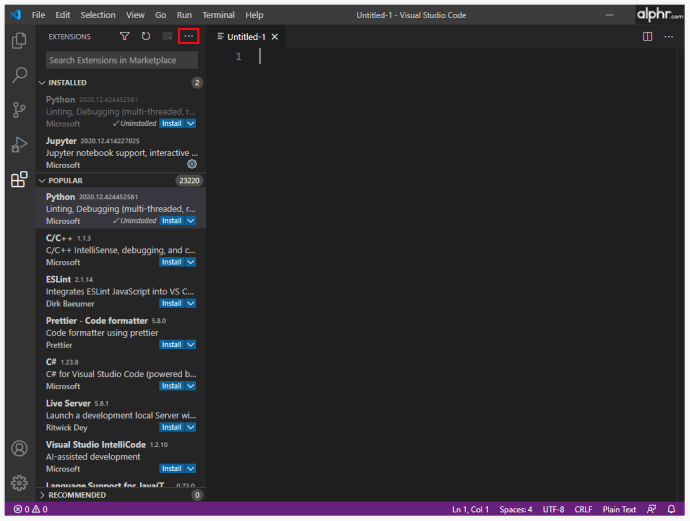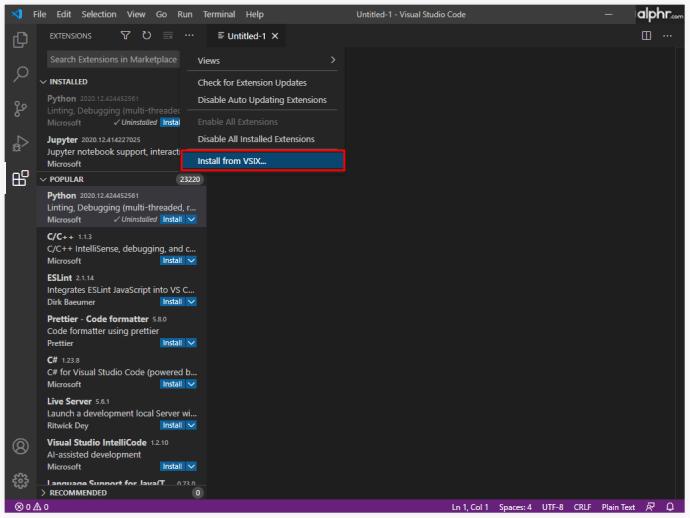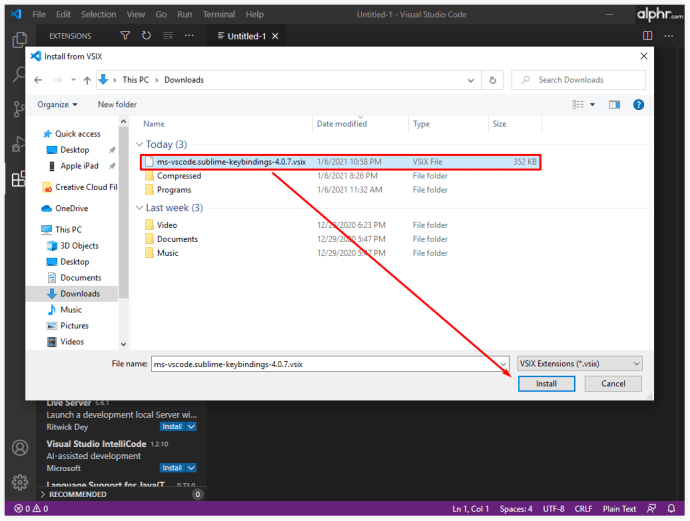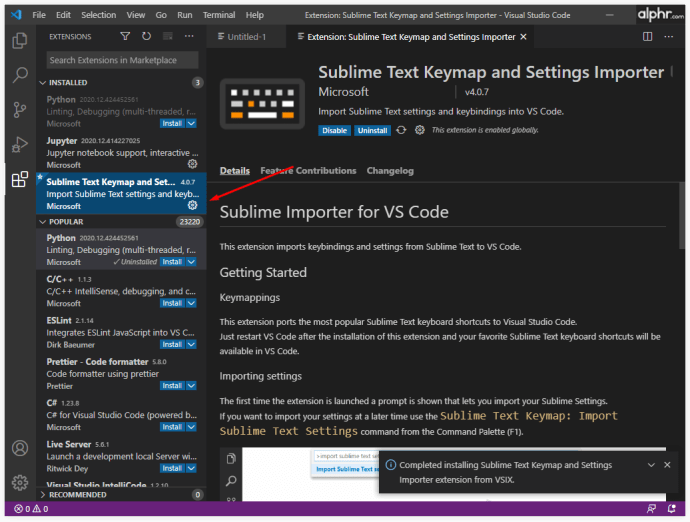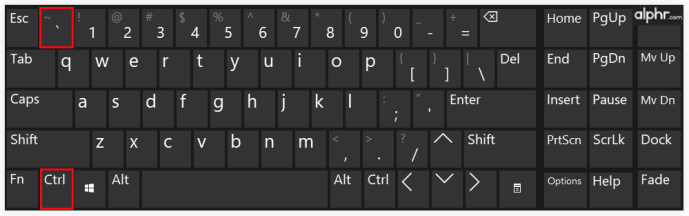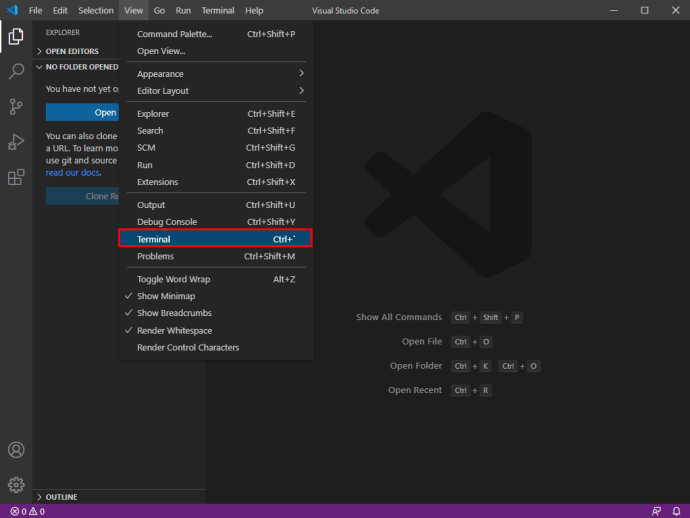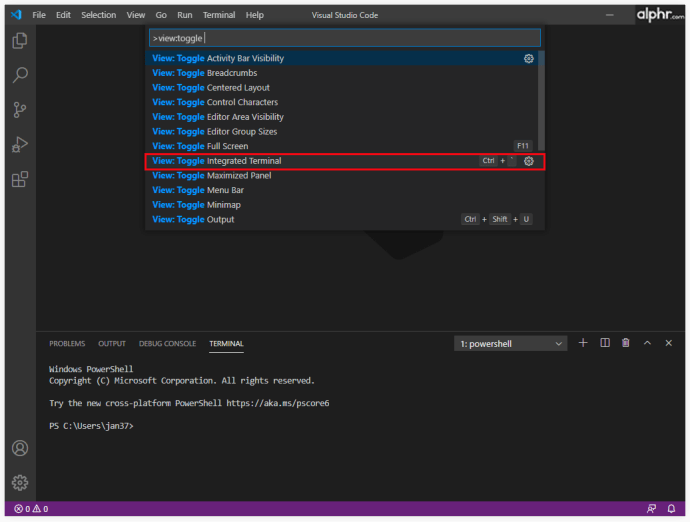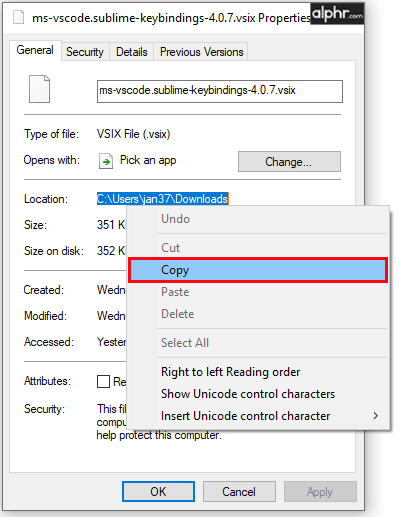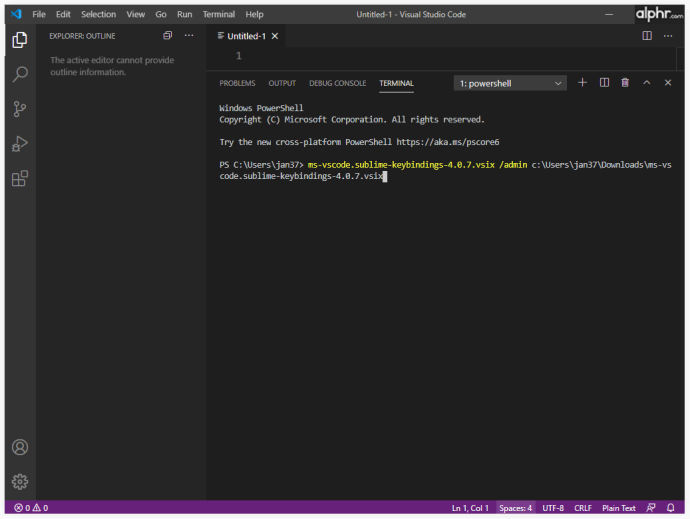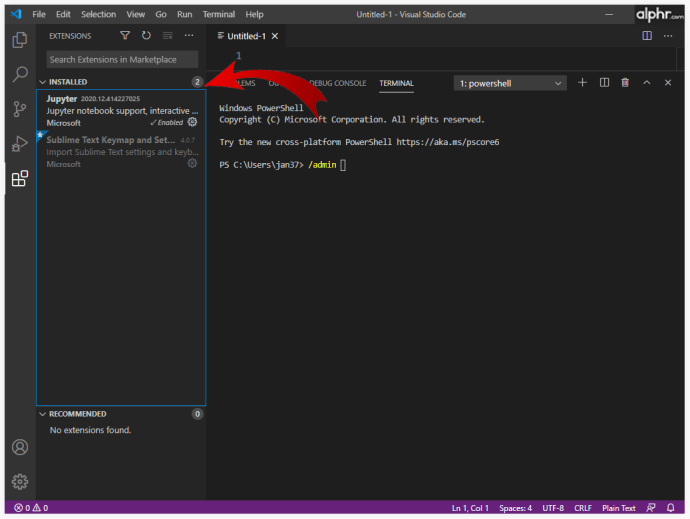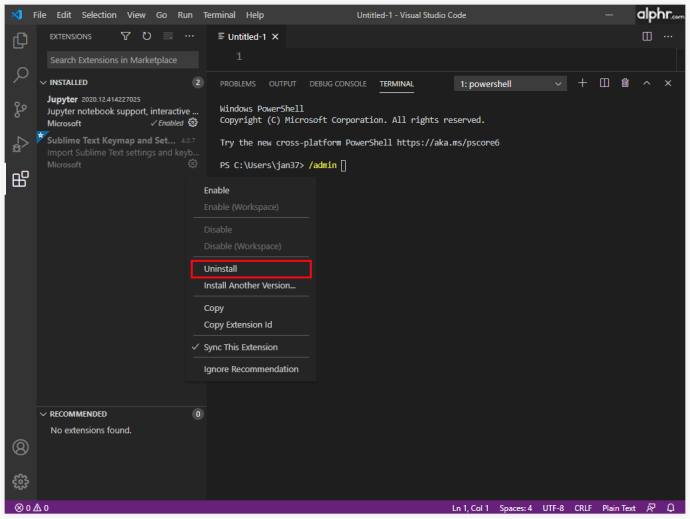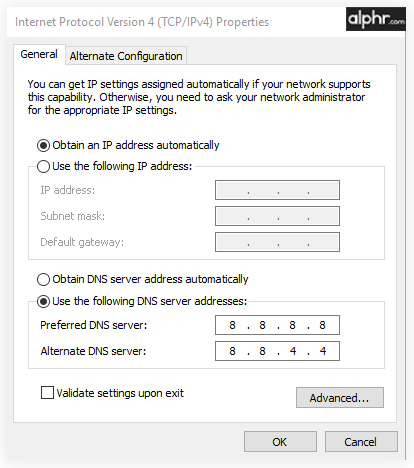Visual Studio Code je sofistikovaný software, který většina lidí používá k zahájení své programátorské cesty. Jeho robustní vlastnosti, vzájemná kompatibilita, řada programovacích jazyků z něj činí jeden z nejpoužívanějších programovacích nástrojů na světě.
Zatímco VS Code má pro začátek širokou škálu funkcí, jeho funkčnost lze dále vylepšovat pomocí rozšíření, která mohou přidávat další jazyky, kompilátory a další nástroje, které zlepšují pracovní postup programátora.
V tomto článku vám ukážeme, jak nainstalovat rozšíření do VS Code, a také probereme některá z nejužitečnějších a nejoblíbenějších rozšíření.
Jak nainstalovat rozšíření v kódu VS
VS Code má integrovaný trh s rozšířeními, který se používá k vyhledání, instalaci a/nebo správě vašich rozšíření. Zde je návod, jak nainstalovat rozšíření prostřednictvím VS Code Marketplace:
- Klikněte na tlačítko „Rozšíření“ na panelu aktivity. Nachází se na straně klienta VS Code. Případně můžete použít klávesovou zkratku „Ctrl+Shift+X“ k otevření obrazovky „Rozšíření“.

- Tím se dostanete do seznamu „Rozšíření“. VS Code automaticky seřadí rozšíření podle oblíbenosti. K filtrování výsledků můžete také použít vyhledávací pole v horní části stránky.
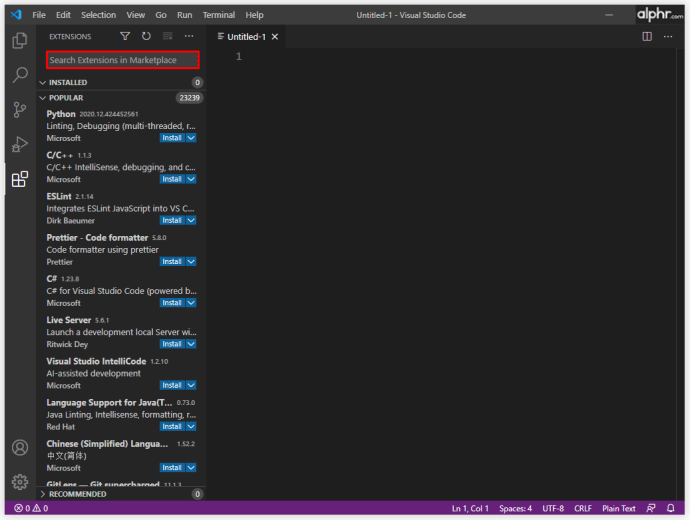
- Každé rozšíření v seznamu bude mít stručný popis, počet stažení (počet stažení), jméno vydavatele a hodnocení od nuly do pěti hvězdiček.
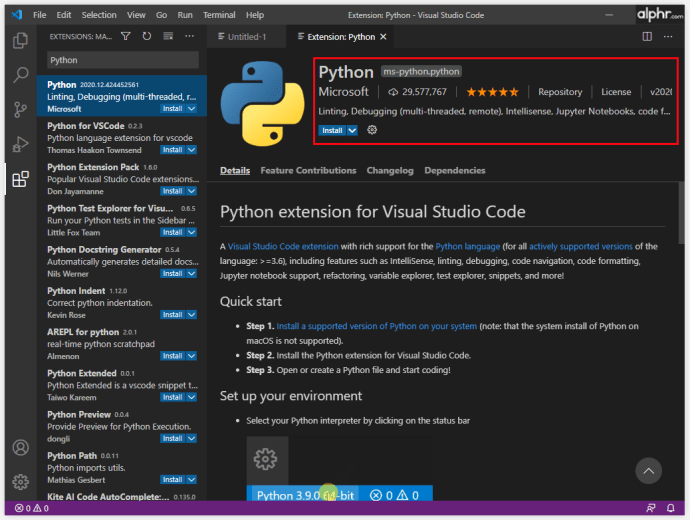
- Než se pustíte do stahování, můžete kliknout na každé rozšíření v seznamu a zobrazit další podrobnosti. Podrobnosti zahrnují changelog, často kladené otázky a seznam příspěvků a závislostí, které rozšíření poskytuje a vyžaduje od VS Code.
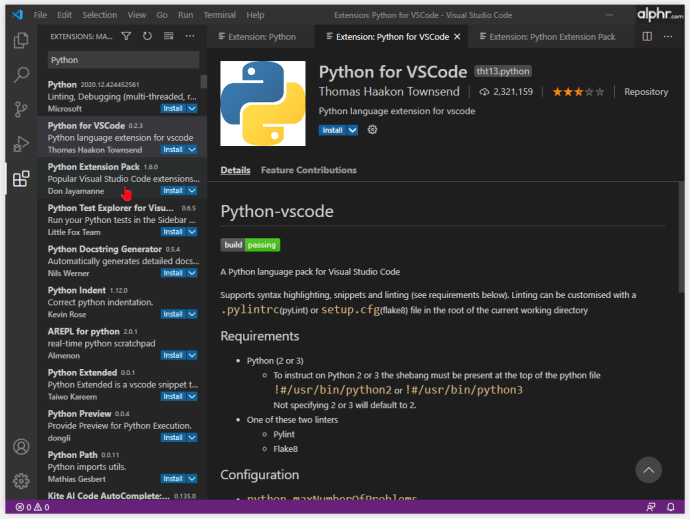
- Pokud pro přístup k internetu používáte proxy, budete muset nastavit VS Code pro použití proxy serveru a také pro připojení k internetu a stahování rozšíření.
- Jakmile najdete rozšíření, které chcete nainstalovat, klikněte na jeho podrobnosti.
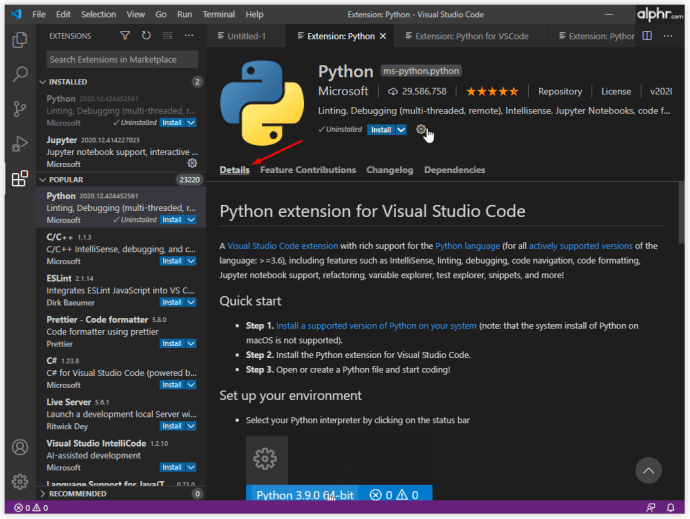
- Pod názvem rozšíření uvidíte tlačítko „Instalovat“.
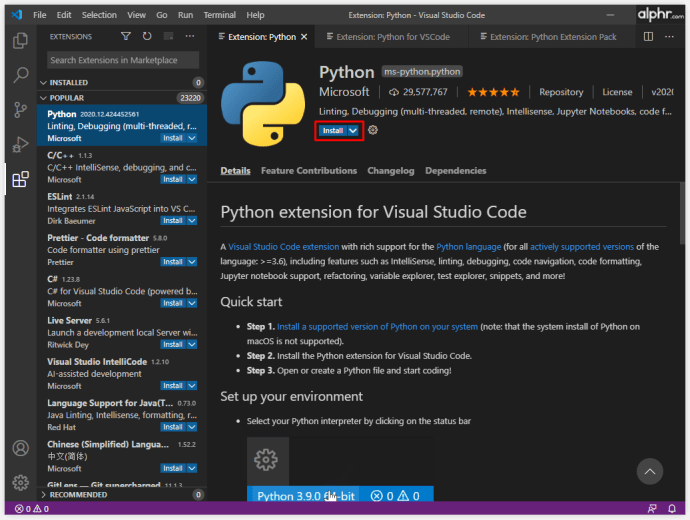
- Klikněte na tlačítko „Instalovat“ a rozšíření se automaticky stáhne a nainstaluje do vašeho zařízení.

- Tlačítko „Instalovat“ se nyní změní na tlačítko „Spravovat“, které vypadá jako ozubené kolo.
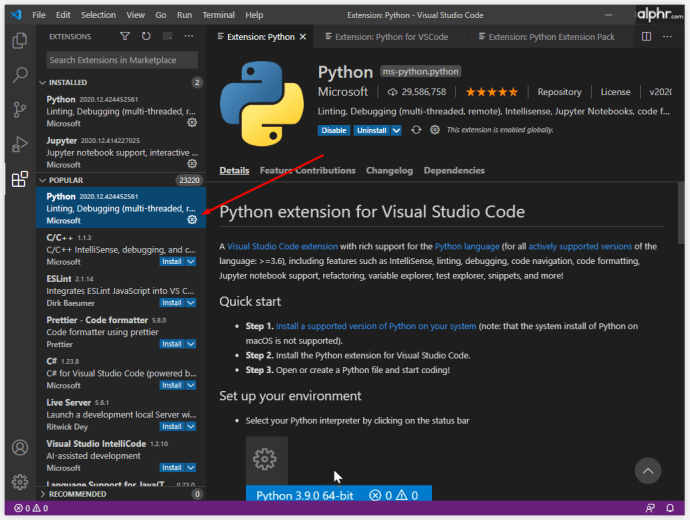
Rozšíření jsou skvělým způsobem, jak přizpůsobit a vylepšit možnosti VS Code tak, aby vyhovovaly vašim osobním nebo profesním potřebám. Počítač, který je připojen k internetu bez proxy serveru, obvykle nebude mít problémy s automatickým stahováním a instalací rozšíření prostřednictvím integrovaného trhu.
Mějte na paměti, že některá rozšíření mohou vyžadovat instalaci jiných rozšíření, aby fungovala. Úplný seznam závislostí rozšíření naleznete na jeho stránce podrobností.
Existují další metody, které mohou uživatelům pomoci získat rozšíření VS Code a nevyžadují připojení k internetu.
Jak stáhnout rozšíření pro VS Code
Pokud potřebujete rozšíření VS Code pro zařízení, které není připojeno k internetu, existuje řešení pro přístup k rozšířením, ale budete potřebovat druhé zařízení s přístupem k internetu. Zde je to, co musíte udělat:
- Na zařízení s aktivním připojením k internetu otevřete prohlížeč podle svého výběru a přejděte na adresu URL VS Code Marketplace.
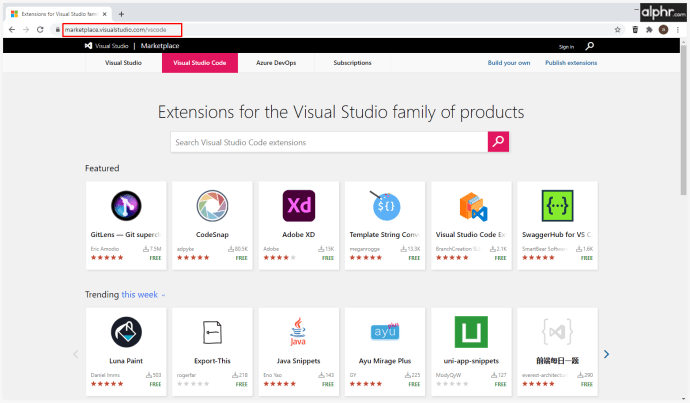
- Pomocí funkce vyhledávání zadejte své preference. Alternativně tržiště uvádí přímo nejoblíbenější a nejužitečnější položky.
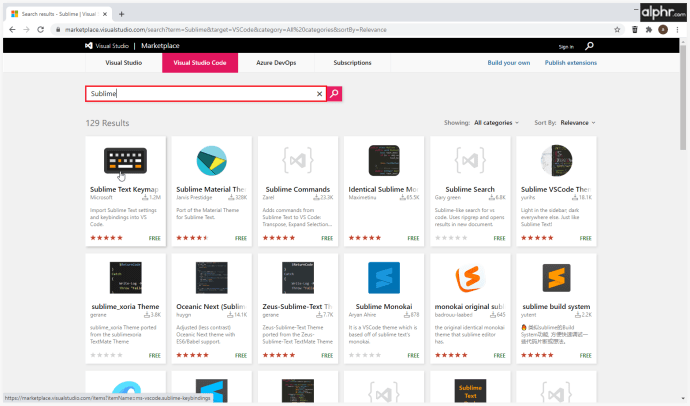
- Klikněte na rozšíření, které vás zajímá. Otevře se stránka, která zobrazuje další podrobnosti o rozšíření, včetně stručného popisu, jména vydavatele, karet s některými nejčastějšími dotazy a kompletního protokolu změn verze.
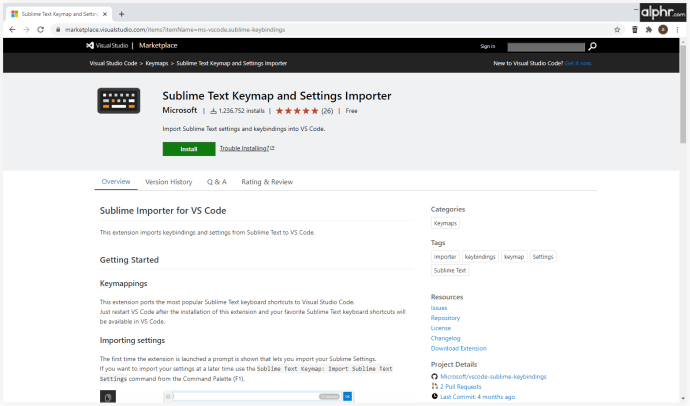
- Klikněte na tlačítko „Stáhnout rozšíření“ na pravé straně stránky. Neklikejte na tlačítko „Instalovat“ v horní části, protože to zahájí instalaci rozšíření na aktuální zařízení.
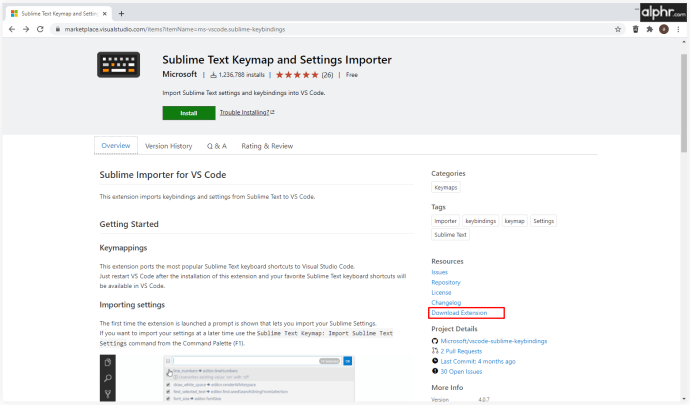
- Stažením se vytvoří soubor .VSIX, který lze přenést do počítače, který jej potřebuje.
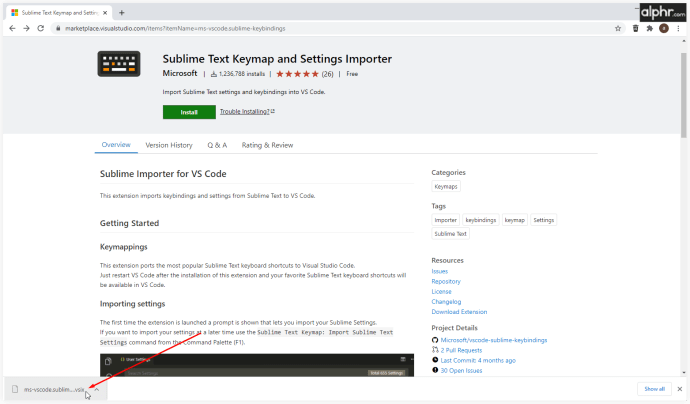
Stažením rozšíření tímto způsobem nedojde k jeho instalaci. Soubor .VSIX není čitelný pro žádný jiný program než ten, který se používá k instalaci rozšíření VS Code. Pokud soubor .VSIX otevřete ručně, mohou se zobrazit chyby.
Jak nainstalovat rozšíření offline pro kód VS
Zatímco většina počítačů je v dnešní době připojena k internetu, některá zařízení toto připojení nemají z důvodu bezpečnosti a zabezpečení nebo pro specifické profesionální potřeby. Naštěstí pro instalaci rozšíření nemusí být stroj připojen k internetu. Stále však potřebujete způsob, jak si rozšíření stáhnout.
Pomocí kroků popsaných v předchozí části tohoto článku si stáhněte rozšíření na jiné připojené zařízení a poté zkopírujte vygenerovaný soubor .VSIX. Ze zřejmých důvodů použijte přenosové médium, které nezávisí na připojení k internetu, jako je USB disk nebo externí HDD nebo SSD.
Pamatujte, že pokud má rozšíření závislosti, budete si je muset také stáhnout a nainstalovat jako první.
Jakmile je rozšíření přeneseno do počítače, na který jej chcete nainstalovat, postupujte takto:
- První možností instalace nového rozšíření by mělo být otevření souboru .VSIX rozšíření. Pokud je na zařízení nainstalován VS Code, starší verze softwaru budou moci nainstalovat rozšíření ručně odtud. Postupujte podle pokynů k instalaci a integrujte rozšíření do VS Code úspěšně. Pokud je rozšíření nainstalováno, můžete ostatní kroky ignorovat.
- Pokud výše uvedená metoda nefunguje, existuje řešení. Následuj tyto kroky.
- Otevřete kód VS.

- Otevřete postranní panel „Rozšíření“ (můžete použít „Ctrl+Shift+X“).

- Klikněte na ikonu se třemi tečkami v pravém horním rohu nabídky.
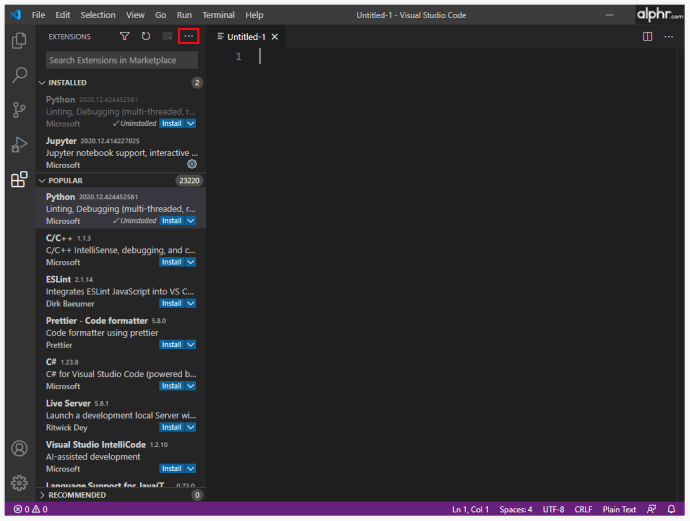
- Vyberte „Instalovat z VSIX…“
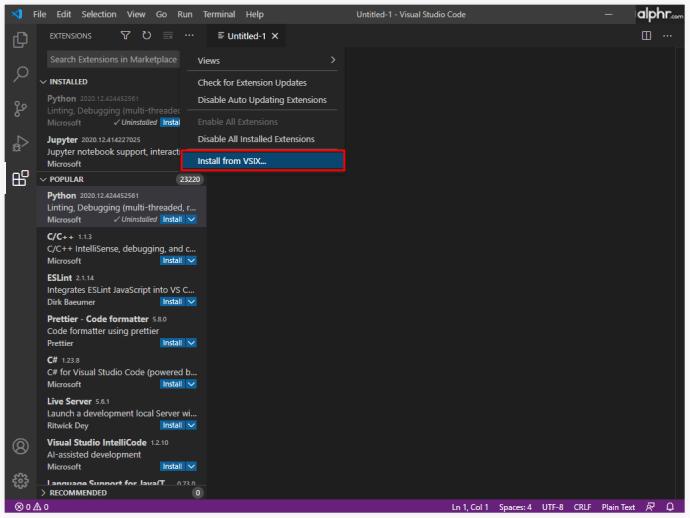
- VS Code otevře prohlížeč dokumentů. Vyhledejte přenesený soubor .VSIX a vyberte jej.
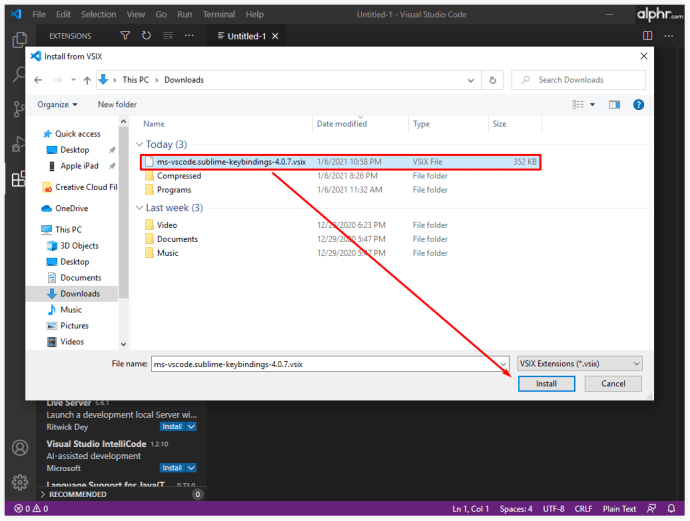
- VS Code nyní zahájí proces instalace rozšíření.
- Po instalaci rozšíření jej uvidíte v nabídce „Rozšíření“ a podle toho jej spravujete.
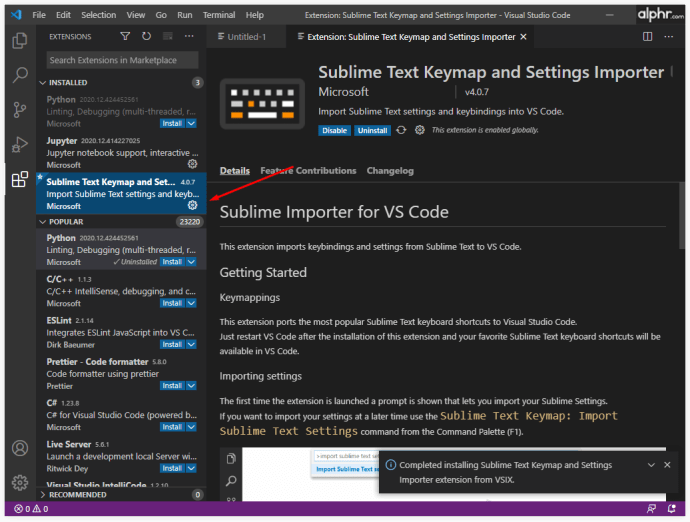
- Otevřete kód VS.
Jak nainstalovat rozšíření v kódu VS pomocí příkazového řádku
Pro technicky zdatnější z vás má VS Code integraci příkazového řádku, která umožňuje replikaci většiny jeho funkcí pomocí příkazových řádků.
Zde je návod, jak otevřít příkazový řádek v kódu VS:
- Použijte klávesovou zkratku „Ctrl+`“ (backtick).
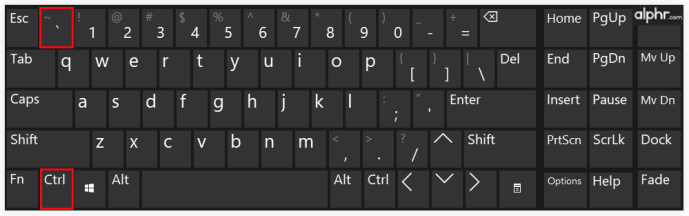
- Přejděte na „Zobrazit“ a poté v nabídce vyberte „Terminál“.
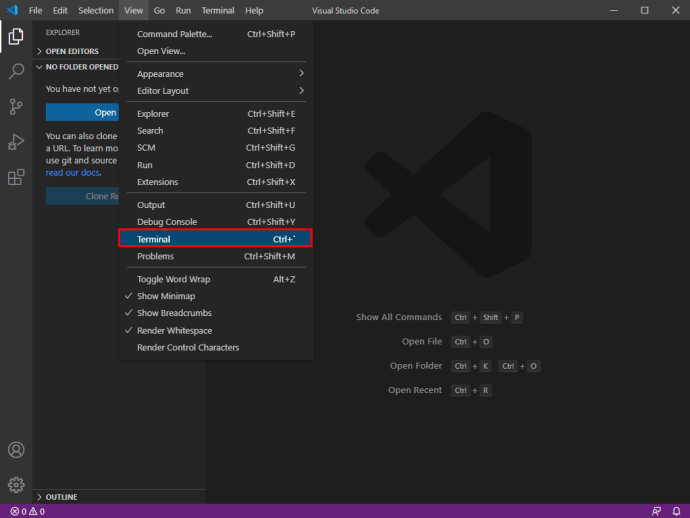
- Použijte příkazovou paletu („Ctrl+Shift+P“) a poté použijte „Zobrazit: Přepnout integrovaný terminál“.
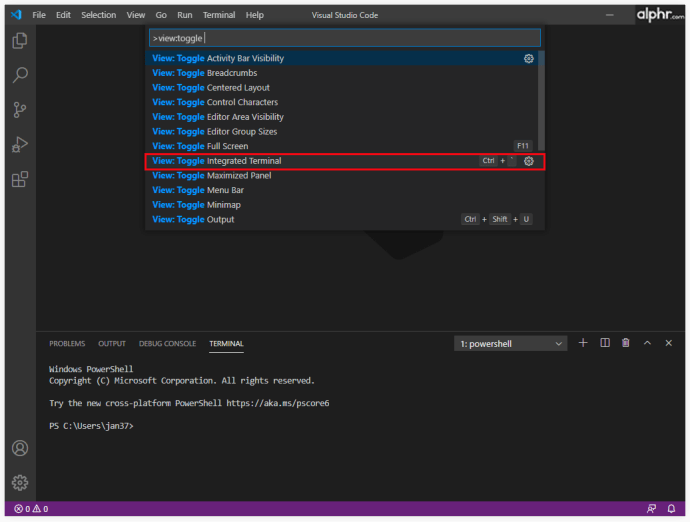
Po otevření příkazového řádku použijte k instalaci nových rozšíření následující příkaz:
„–install-extension“

Musíte zadat celý název rozšíření a nahradit argument „“, který je obvykle ve formátu „publisher.extension“. Úplný název rozšíření lze také nalézt v adrese URL rozšíření na VS Code Marketplace za argumentem „itemName=“.
Jak nainstalovat rozšíření v kódu VS pro všechny uživatele
Předpokládejme, že stroj, na kterém běží VS Code, používají různí lidé, kteří k němu mají přístup pomocí samostatných profilů. V takovém případě ne všechny nainstalují rozšíření, když se proces provádí automaticky. Integrované tržiště VS Code nainstaluje rozšíření pouze na instanci programu aktuálního uživatele. Instalace by se pak musela opakovat pro každého uživatele, který rozšíření potřebuje.
Existuje však řešení, které nainstaluje rozšíření pro všechny uživatele na počítači. Zde je to, co musíte udělat:
- Pomocí online tržiště VS Code si stáhněte soubor .VSIX rozšíření, jak je popsáno v části „Jak stahovat rozšíření pro kód VS“ výše.
- Vyhledejte aplikaci s názvem „VSIXInstaller.exe“.
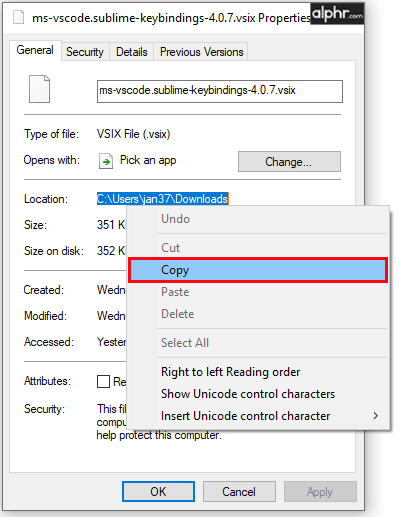
- Při volání instalačního programu použijte parametr „/admin“ k instalaci rozšíření pro všechny uživatele. Například: “VSIXInstaller.exe /admin file_path.vsix”. Chcete-li tento proces urychlit, můžete použít příkazový řádek VS Code.
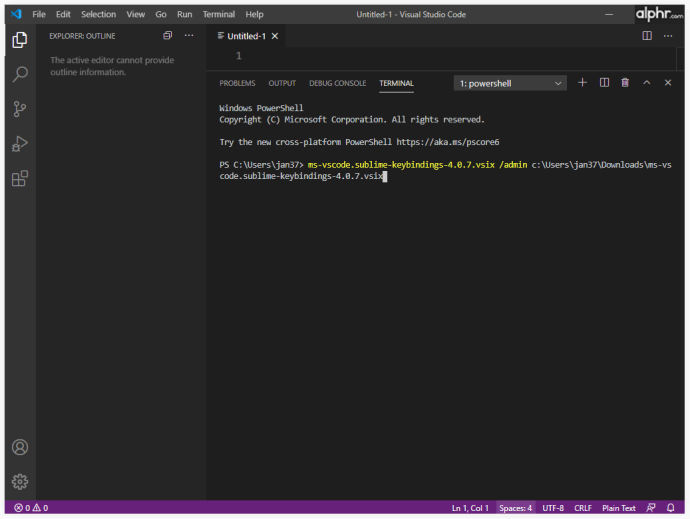
Některá rozšíření jsou dodávána s připojenými instalačními programy, které vám umožní nainstalovat je všem uživatelům, pokud jsou během instalace označeny správné kontroly.
Pokud výše uvedené metody nefungují, jediným řešením je ruční použití instalační metody .VSIX popsané v segmentech „Offline“ nebo „Příkazový řádek“.
Jak spravovat rozšíření v kódu VS
Správa rozšíření vám umožní vytěžit maximum z vaší platformy VS Code. Každé rozšíření lze povolit, zakázat nebo odinstalovat přímo z nabídky „Rozšíření“:
- Otevřete nabídku „Rozšíření“.

- Uvedená rozšíření jsou obvykle v doporučeném pořadí povoleno > zakázáno >.
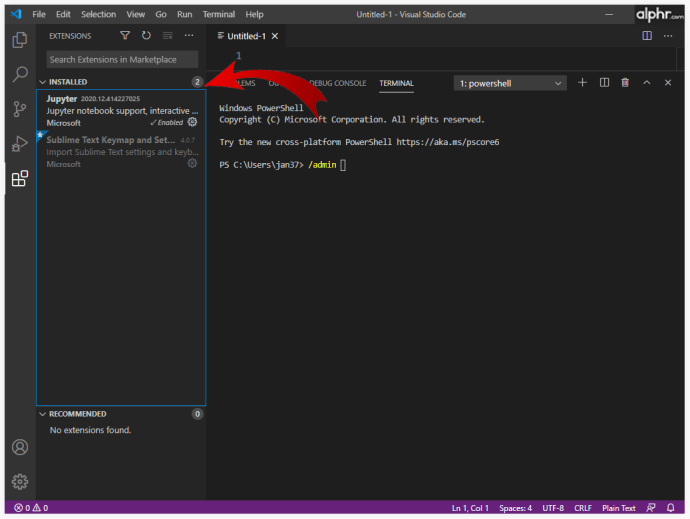
- Pokud chcete spravovat rozšíření, stiskněte ikonu ozubeného kola na pravé straně jeho položky v seznamu a poté vyberte požadované možnosti správy z rozevíracího seznamu.

Případně můžete rozšíření zobrazit a spravovat z příkazového řádku. Pokud ke správě rozšíření raději používáte příkazový řádek, zde jsou některé z jeho dalších funkcí:
- „–uninstall-extension “ odinstaluje rozšíření. V argumentu „“ použijte úplný název rozšíření, podobně jako při instalaci.
- „–list-extensions“ zobrazí seznam všech nainstalovaných rozšíření v zařízení.
- „–show-versions“ lze použít ve spojení s příkazem list k zobrazení verzí nainstalovaných rozšíření. To může být užitečné k určení, zda je třeba některá rozšíření aktualizovat.
- „–disable-extensions“ zakáže všechna rozšíření. VS Code je bude stále uvádět jako „Zakázáno“ v nabídce „Rozšíření“, ale rozšíření nebude aktivní.
- „–enable-proposed-api “ povoluje navrhované funkce API rozšíření. Musíte zadat celý název přípony argumentu „ “.
Příkazový řádek má mnoho použití mimo správu rozšíření, která mohou být pokryta při jiné příležitosti.
Jak odinstalovat rozšíření z VS Code
V průběhu vašeho programátorského života mohou existovat další rozšíření, která nebudete potřebovat, nebo narazíte na ta, která mají více možností a jiná jsou nadbytečná. Zde je návod, jak odinstalovat rozšíření:
- Otevřete kód VS.

- Otevřete nabídku „Rozšíření“.

- Vyberte ikonu ozubeného kola vedle rozšíření, které chcete odebrat.

- Chcete-li odebrat rozšíření ze zařízení, vyberte možnost „Odinstalovat“. To vás vyzve k opětovnému načtení kódu VS.
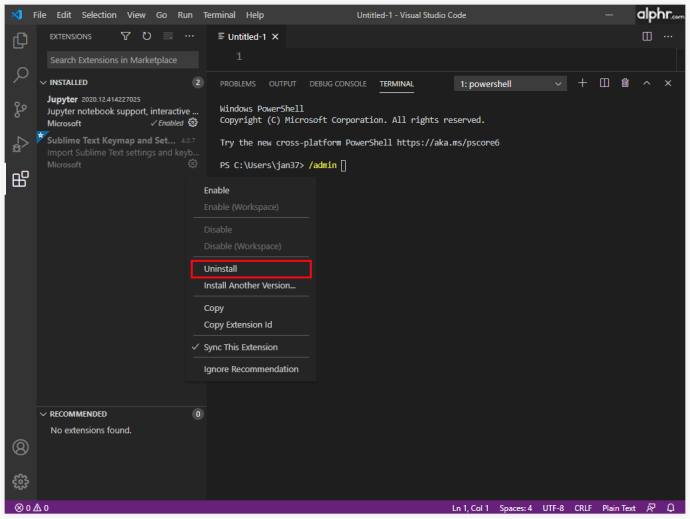
- Případně použijte příkaz „–uninstall-extension “ v terminálu VS Code. U argumentu „“ uveďte celý název rozšíření (publisher.extension).
Jako alternativu k odinstalaci rozšíření můžete použít možnost „Zakázat“, abyste ponechali rozšíření nainstalované, ale zabránili mu ve provádění změn ve vašich projektech kódu VS. Rozšíření lze později znovu povolit pomocí tlačítka „Povolit“.
Jak ručně aktualizovat rozšíření v kódu VS
Ve výchozím nastavení VS Code automaticky aktualizuje všechna nainstalovaná rozšíření, kdykoli je na trhu k dispozici nová verze. U počítačů bez přístupu k internetu nebo se zakázanými automatickými aktualizacemi však existuje způsob, jak rozšíření aktualizovat ručně. Zde je to, co musíte udělat:
- Pokud má stroj přístup k internetu, použijte filtr „@zastaralé“ ve vyhledávací liště „Rozšíření“. Zobrazí se seznam rozšíření, která vyžadují aktualizaci. Kliknutím na tlačítko „Aktualizovat“ na podrobnostech rozšíření jej aktualizujete a vynutíte opětovné načtení kódu VS. Případně použijte příkaz „Update All Extensions“ k aktualizaci všech zastaralých rozšíření. Pokud máte vypnutou automatickou kontrolu, musíte v nabídce použít příkaz „Zkontrolovat aktualizace rozšíření“.
- Pokud počítač nemá přístup k internetu, budete si muset stáhnout správnou verzi rozšíření jinde, poté odinstalovat zastaralou verzi z počítače a nainstalovat aktuální verzi.
Co dělat, když VS Code selže při instalaci rozšíření
Pokud VS Code selže během procesu instalace, existuje několik věcí, které můžete zkusit opravit:
- Zkontrolujte závislosti. Některá rozšíření vyžadují jiná rozšíření, aby správně fungovala nebo v některých případech dokonce instalovala.
- Zkontrolujte svůj proxy server. Budete muset nakonfigurovat kód VS tak, aby používal stejný proxy server.
- Změňte nastavení DNS na 8.8.8.8 a 8.8.4.4. Tato nastavení lze nalézt v možnostech adaptéru „Nastavení internetu > Změnit“.
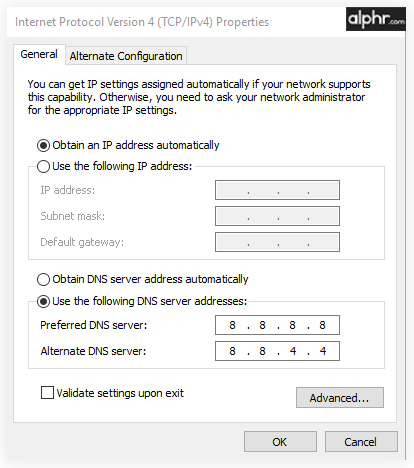
Získejte kódování pomocí kódu VS
VS Code je sofistikovaný software, který vám umožní programovat ve všech možných jazycích a využívat jeho rozsáhlé funkce. Rozšíření jsou skvělým způsobem, jak přizpůsobit a zlepšit funkce a výkon VS Code. Dobrá rozšíření výrazně zlepší váš pracovní postup, takže hledejte nová rozšíření k instalaci.
Jaká rozšíření používáte ve svém VS kódu? Dejte nám vědět v sekci komentářů níže.